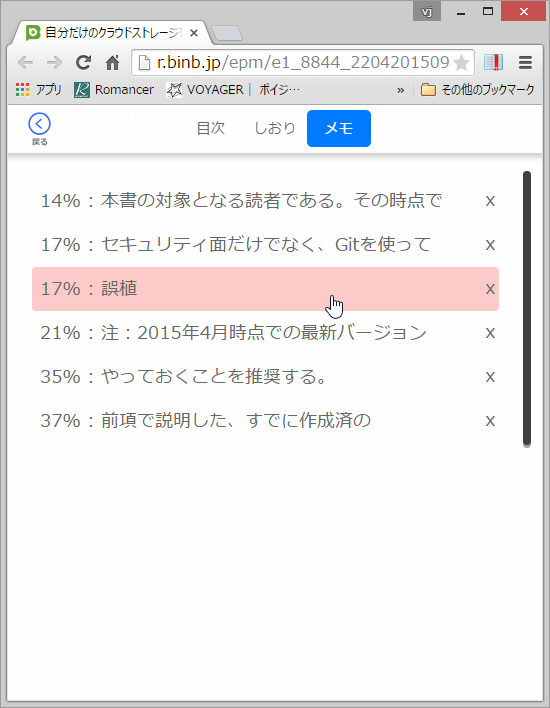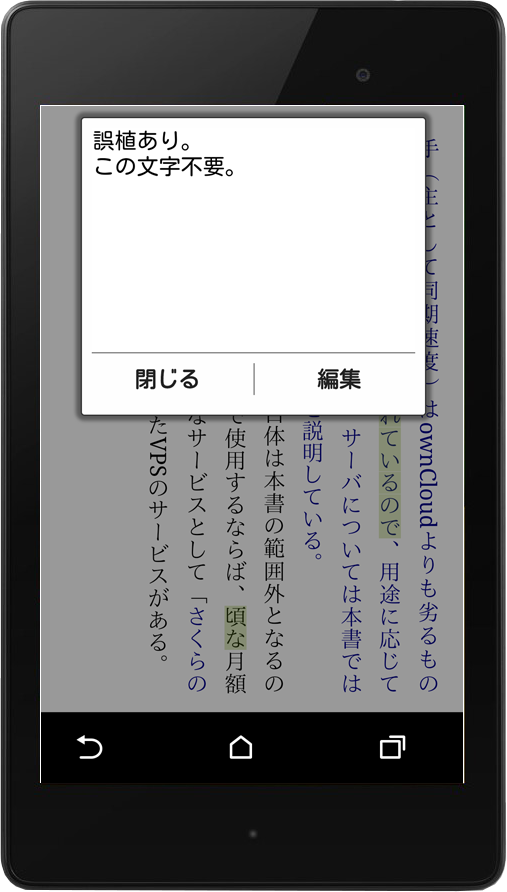
制作情報
2015年4月23日
Romancerでのメモ機能について、書き手にとっての活用方法をご紹介します。
縦書きの文字校正に使ってみましょう。
Wordを使って原稿を書いた場合、それだけで原稿が完成することは稀です。
印刷して文字校正をすることもあるでしょう。
電子出版してから気になるところを見つけることもあるかもしれません。
Romancerのメモ機能を文字校正に使ってみましょう。
1,原稿の変換を行う
まず変換を行いましょう。
変換が完了した時点では非公開です。
2,非公開のまま開く
BinB URLの箇所をクリックして開きます。
パソコンからもスマートフォンからも開くことができます。
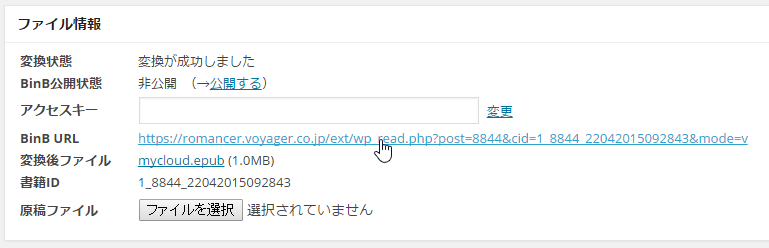
3,気になった箇所にメモを書き込む
読んでいくと修正したい箇所が出てきます。
気になった箇所があったら、その部分を長押しして選択します。
ハイライトした箇所をクリックすると、メモの登録画面が現れるので、そこに校正内容をメモしていきます。
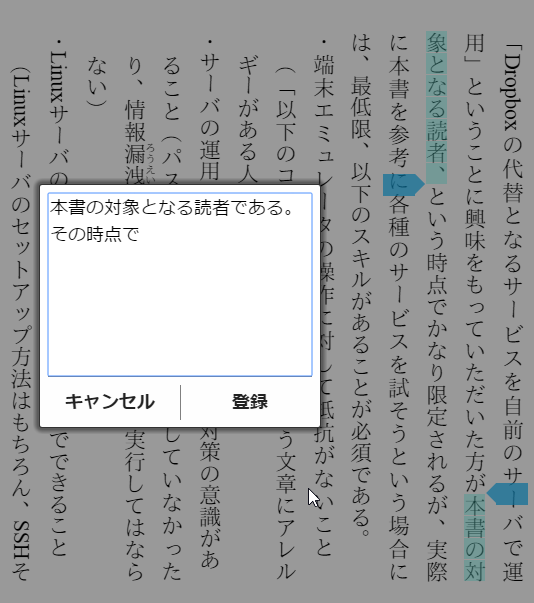
4,そのメモを見ながら原稿を修正する
メモを入れ終わったら、そのメモを参照しながら元の原稿を直して完成させます。
書いたメモは、サイドメニューの「目次・しおり・メモ」から参照できます。